크롬 맞춤 설정과 실험적 기능 활용
크롬 브라우저를 사용하면서 검색 환경을 개선하고 개인적인 필요에 맞추기 위해 다양한 방법을 시도할 수 있습니다. 그중에서도 크롬 플래그를 활용하면 아직 정식으로 적용되지 않은 실험적인 기능들을 미리 사용해 볼 수 있습니다.
크롬 플래그는 크롬 브라우저에 숨겨져 있는 실험적인 기능들로, 일반 사용자 인터페이스에는 아직 포함되지 않은 기능들을 제공합니다. 이러한 기능들은 접근 방법이 다소 특이하기 때문에 많은 사용자들이 존재 자체를 모르거나, 실험적이라는 이유로 사용을 꺼리는 경우가 많습니다. 하지만 이러한 기능들을 통해 크롬의 성능을 향상시키거나 새로운 기능을 경험할 수 있다는 장점이 있습니다.
만약 크롬의 새로운 기능에 관심이 있거나 브라우징 속도를 높이고 싶다면 크롬 플래그를 사용하는 것이 좋은 방법이 될 수 있습니다. 수많은 플래그들이 존재하지만, 모든 플래그가 사용자 경험을 향상시키는 것은 아닙니다. 따라서 크롬 사용 경험을 확실하게 개선할 수 있는 몇 가지 유용한 플래그들을 엄선하여 소개하고자 합니다.
주의: 크롬 플래그는 실험적인 기능이므로, 사용 중에 오류가 발생하거나 브라우저에 부정적인 영향을 미칠 가능성이 있습니다. 이는 성능 저하 또는 심각한 경우 데이터 손실로 이어질 수도 있습니다. 따라서 이러한 기능을 사용할 때에는 위험을 감수해야 한다는 점을 숙지해야 합니다.
크롬 플래그 접근 방법
크롬 플래그에 대해 알아보기 전에 접근 방법을 먼저 알아야 합니다. 크롬 플래그에 접근하는 방법은 두 가지입니다. 첫째, 특정 플래그의 직접 URL을 이용하는 방법과 둘째, 기본 플래그 페이지에서 필요한 플래그를 검색하는 방법입니다.
직접 URL을 이용하는 경우, 각 플래그마다 제공되는 URL을 주소창에 복사하여 붙여넣으면 해당 플래그에 바로 접근할 수 있습니다. 기본 플래그 페이지를 이용하려면 주소창에 chrome://flags를 입력하고 엔터 키를 눌러 접속하면 됩니다. 페이지 상단에는 검색창이 있으며, 관련 검색어를 입력하여 원하는 플래그를 찾을 수 있습니다.
플래그를 사용하려면 해당 플래그를 활성화한 후 크롬 브라우저를 재시작해야 합니다. 이제 접근 방법을 알았으니, 크롬 사용 경험을 향상시켜 줄 몇 가지 유용한 플래그들을 살펴보겠습니다.
#1. 과도한 광고 개입 방지
크롬은 이미 사용자 경험에 부정적인 영향을 줄 수 있는 방해성 광고를 차단하고 있습니다. 이 플래그를 활성화하면 광고 차단 기능을 더욱 강화하여 과도한 리소스를 사용하는 광고 로딩을 막을 수 있습니다. 동영상이나 움직이는 GIF와 같이 많은 브라우저 리소스를 소모하는 광고가 차단됩니다.
검색어: 과도한 광고
URL: chrome://flags/#enable-heavy-ad-intervention
#2. 읽기 모드 활성화
파이어폭스의 읽기 모드와 유사하게, 크롬에도 온라인 기사를 좀 더 편안하게 읽을 수 있도록 도와주는 읽기 모드가 있습니다. 이 기능을 활성화하면 웹페이지에서 본문 내용과 관련된 이미지만 남기고, 사이드바나 광고 등 기타 요소들을 제거하여 가독성을 높입니다.
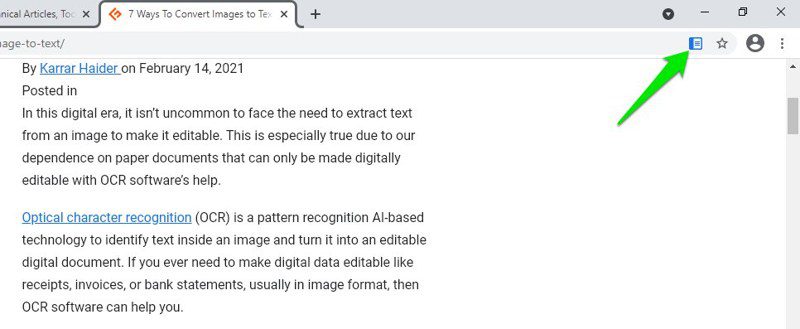
플래그를 활성화하면 주소창에 새로운 페이지 아이콘이 나타나고, 이 아이콘을 클릭하면 읽기 모드를 켤 수 있습니다.
검색어: 읽기 모드
URL: chrome://flags/#enable-reader-mode
#3. 병렬 다운로드
이 플래그를 활성화하면 다운로드 속도를 최대 4배까지 높일 수 있습니다. 만약 다운로드 매니저 프로그램을 사용해 본 적이 있다면, 다중 연결을 통해 다운로드 속도를 높이는 방법을 알고 있을 것입니다. 이 플래그는 동일한 방식으로 작동하며, 크롬이 다운로드 소스에 다중 연결을 생성하여 다운로드 속도를 향상시킵니다.
검색어: 병렬 다운로드
URL: chrome://flags/#enable-parallel-downloading
#4. 탭 미리보기 카드
이 플래그를 활성화하면 탭에 마우스를 올려놓는 것만으로 탭에 대한 추가 정보를 확인할 수 있습니다. 표시되는 정보에는 페이지 제목과 URL이 포함됩니다. 특히 많은 탭을 동시에 열어놓고 사용하는 사용자에게 유용한 기능입니다. 탭 이름만으로는 페이지 내용을 파악하기 어려울 때 미리보기 카드를 통해 편리하게 확인할 수 있습니다.
마우스 커서를 탭 위에 올리는 것만으로 열려있는 웹 사이트나 페이지를 쉽게 파악할 수 있습니다.
검색어: 탭 미리보기 카드
URL: chrome://flags/#tab-hover-cards
#5. 탭 미리보기 카드 이미지
위에서 언급한 탭 미리보기 카드를 활성화한 후, 이 플래그를 함께 활성화하면 페이지 정보와 더불어 탭의 미리보기 이미지도 함께 볼 수 있습니다. 이 기능은 앞서 언급한 탭 미리보기 카드 기능이 활성화되어야만 사용할 수 있습니다. 미리보기 이미지는 탭이 열려있는 페이지의 특정 부분을 보여주므로, 두 개의 탭을 나란히 열어놓고 페이지 내용을 비교하는 데에도 유용하게 활용할 수 있습니다.
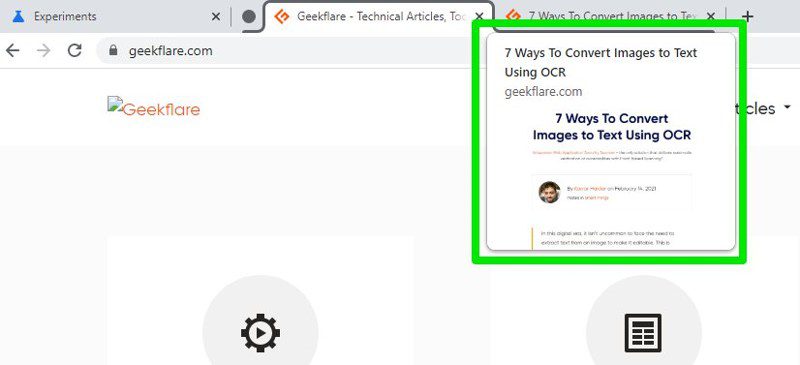
검색어: 탭 미리보기 카드 이미지
URL: chrome://flags/#tab-hover-card-images
#6. 강제 다크 모드
이 플래그는 웹페이지의 모든 내용을 어두운 테마로 표시하도록 강제합니다. 어두운 환경에서 컴퓨터를 사용할 때 눈의 피로를 줄일 수 있는 유용한 기능입니다. 텍스트와 버튼은 밝은 색으로 바뀌고, 배경은 어두운색으로 전환됩니다.
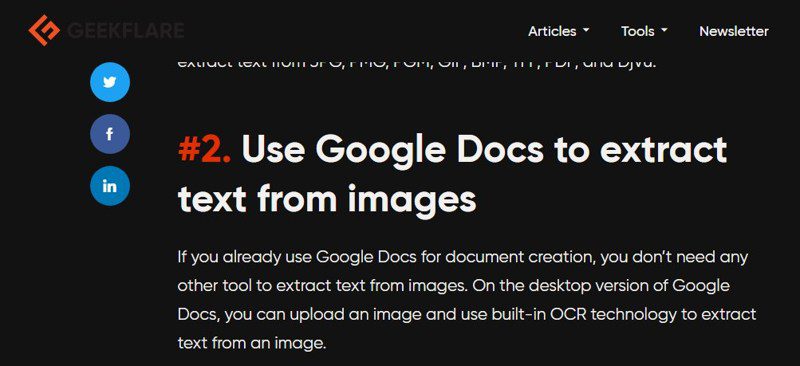
검색어: 다크 모드
URL: chrome://flags/#enable-force-dark
#7. GPU 래스터화
래스터화는 컴퓨터 화면에 표시될 이미지나 웹 콘텐츠를 픽셀 단위로 생성하는 과정입니다. 일반적으로 크롬은 CPU 성능을 사용하여 이 작업을 수행하지만, 컴퓨터에 외장 그래픽 카드(GPU)가 있는 경우, 이 플래그를 활성화하여 GPU가 래스터화 작업을 담당하도록 설정할 수 있습니다.
GPU는 프레임 생성 속도를 100ms/프레임에서 5ms/프레임으로 크게 줄일 수 있으므로, 이 플래그를 활성화하면 크롬의 속도를 향상시킬 수 있습니다.
검색어: GPU 래스터화
URL: chrome://flags/#enable-gpu-rasterization
#8. 부드러운 스크롤
이 플래그는 웹페이지를 스크롤 할 때 작은 개선을 통해 가독성을 높여줍니다. 일반적으로 웹페이지를 스크롤하면 스크롤 단위마다 끊기는 듯한 느낌을 받을 수 있지만, 이 플래그를 활성화하면 웹페이지가 부드럽게 스크롤됩니다. 따라서 콘텐츠를 빠르게 훑어볼 때 더욱 편안하게 볼 수 있습니다.
검색어: 부드러운 스크롤
URL: chrome://flags/#smooth-scrolling
#9. 실험적 QUIC 프로토콜
QUIC(Quick UDP Internet Connections)는 TCP 및 UDP와 유사한 새로운 연결 프로토콜이지만 속도가 더 빠르고 보안성이 향상되었습니다. 여러 연결 대신 단일 연결을 생성하여 연결 시간을 단축시킵니다. 크롬은 구글 서비스에 접속할 때 이미 이 프로토콜을 사용하고 있지만, 이 플래그를 활성화하면 다른 웹사이트에서도 QUIC 프로토콜을 사용할 수 있습니다.
아직 실험적인 단계이므로, 연결 문제가 발생하면 비활성화해야 합니다.
검색어: 빠른
URL: chrome://flags/#enable-quic
#10. 위험한 다운로드 방지
이 플래그는 안전하지 않은 출처에서 실행 파일이 다운로드되는 것을 막아 보안을 강화합니다. 바이러스는 주로 실행 파일 형태로 배포되며, 보안이 취약한 출처를 통해 이러한 파일들이 공유될 수 있습니다. 이 플래그는 이러한 다운로드를 차단하지만, 경우에 따라 정상적인 다운로드까지 차단하는 오탐지(false positive)가 발생할 수도 있습니다.
검색어: 위험한 다운로드
URL: chrome://flags/#treat-unsafe-downloads-as-active-content
#11. 탭 검색 활성화
수십 개의 탭을 동시에 열어놓고 사용하는 사용자에게 유용한 기능입니다. 탭 검색 기능을 활성화하면, 상단에 탭을 검색할 수 있는 작은 버튼이 추가됩니다. 페이지 제목이나 웹사이트 이름만 입력하면 열려있는 탭을 빠르게 찾을 수 있습니다.
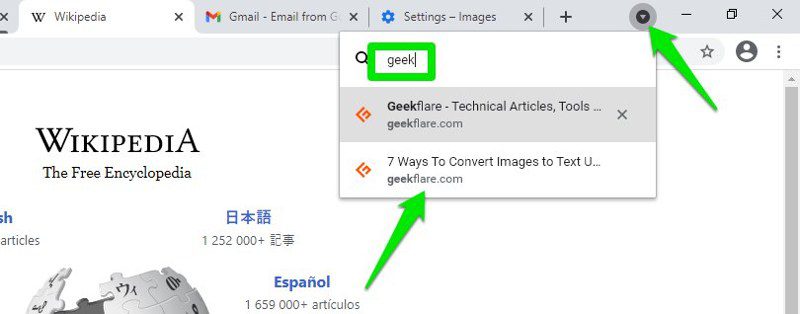
검색어: 탭 검색
URL: chrome://flags/#enable-tab-search
#12. 지연 이미지 로딩 활성화
이 플래그를 활성화하면 웹페이지의 모든 이미지가 한 번에 로딩되지 않고, 사용자가 스크롤하여 이미지 근처에 도달할 때만 로딩됩니다. 이렇게 하면 웹페이지를 더 빠르게 로딩할 수 있으며, 필요한 이미지만 로딩되므로 대역폭도 절약할 수 있습니다.
지연 로드 속성이 없는 이미지도 지연 로딩할 수 있도록 하는 옵션을 선택해야 합니다.
검색어: 게으른 이미지
URL: chrome://flags/#enable-lazy-image-loading
#13. 역방향 캐시
크롬에서 ‘앞으로’ 및 ‘뒤로’ 버튼을 자주 사용하는 경우, 이 플래그는 페이지 데이터를 저장하여 탐색 속도를 향상시킵니다. 이 플래그를 활성화하면 전체 웹페이지를 캐시에 저장하여 인터넷 연결 없이도 다시 탐색할 수 있습니다. ‘앞으로’ 및 ‘뒤로’ 버튼을 클릭 시 즉시 페이지를 불러올 수 있어 빠른 탐색이 가능합니다.
같은 사이트 내의 페이지 또는 모든 웹페이지에 대해 캐싱을 활성화할 수 있는 옵션을 선택할 수 있습니다.
검색어: 뒤로 캐시
URL: chrome://flags/#back-forward-cache
#14. LiteVideo 활성화
인터넷 데이터를 절약하고 표준 화질의 비디오 시청에 만족한다면 이 플래그를 활성화하십시오. 이 플래그는 미디어 요청 시 인터넷 속도가 느린 경우, 비디오가 SD 화질로만 로드되도록 설정합니다.
검색어: litevideos
URL: chrome://flags/#enable-lite-video
마무리
저는 위에 언급된 플래그들을 직접 사용해 보았으며, 현재까지는 눈에 띄는 문제는 발생하지 않았습니다. 하지만 이러한 플래그들은 아직 실험적인 단계이므로, 사용자 환경에 따라 부정적인 영향을 미칠 수도 있습니다. 다행히도 크롬 플래그 페이지에서는 활성화된 모든 플래그를 상단에 표시해주기 때문에, 크롬 브라우저 작동에 문제가 생겼을 경우 플래그 페이지에서 변경 사항을 취소하여 문제를 해결할 수 있습니다.
만약 개발자라면 크롬 개발자 도구의 다양한 기능을 살펴보는 것도 좋습니다.